
在日常学习或工作中,许多人选择外接显示器以提高工作效率。最近一些使用Macbook Pro的用户可能对如何外接显示器感到困惑。实际上,外接显示器的操作非常简单。下面我们一起来看看具体的操作方法吧,有需要的用户可别错过。
Macbook Pro外接显示器的操作方法如下:
- 将Macbook Pro与显示器连接后打开Mac系统的偏好设置。
- 在偏好设置中,点击“显示器”选项。
- 在显示器设置界面中,单击“排列”选项。
- 最后,根据个人需求选择合适的显示方式进行设置。
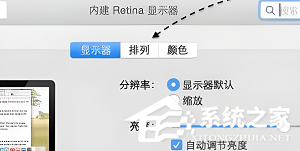

用户还可以设置主副显示器。在显示器设置中,主显示屏幕上方会有一个白条,用户可以通过鼠标来更改两个显示器的位置。
笔记本电脑如何外接显示器
在使用MacBook过程中,由于苹果笔记本电脑屏幕尺寸的限制,有些工作需要我们外接一个或两个显示器来完成。Mac电脑如何外接显示器?下面我们分享一下MacBook Pro外接显示器技巧。
首先要准备外接显示器用的转接 HDMI 线缆
这个要考虑采用什么样的接口,一般我们是通过 VGA 或 HDMI 来外接显示器的。如果 Mac 电脑上没有可以外接显示器的 VGA 或 HDMI 接口的话,就只有选择用 USB 或其它接口的转接器了。
然后,根据自己电脑和显示器的情况,考虑采用何种外接接口,一般都是电脑HDMI接口。
如何连接外接显示器?
1、当我们把 Mac 与显示器连接起来以后,打开Mac系统偏好设置,
2、点击 显示器 ,
3、在显示器设置界面,单击“ 排列 ”
4、根据需求选择设置显示方式,一是镜像显示(两个个显示屏上显示一样的内容);二是分屏扩展显示(二个显示屏幕上显示不同的内容)。如果你想在二个屏幕上显示同样的内容,请勾选“ 镜像显示器 ”这个选项; 如果想在屏幕上显示分别显示不同的内容,请取消此选项。
5、然后,设置主副显示器,在显示器上方有白条是主显示屏幕。还可以通过鼠标来更改2个显示器的位置。
笔记本电脑因为偏小的屏幕,过低的角度,很容易引发颈椎问题,所以笔记本电脑进行显示器外接,也成为办公室人士越来越重视的方式,特别像炒股或者干活的用户,双屏可以生产力翻倍,不管笔记本还是台式机都可以外接多个显示器。
这是我平时的工作桌面:一套鼠标键盘即可
自从笔记本电脑可以外接显示器之后,我就很少用台式机,开关机很随意,电脑一多,整体耗电也小噪音也小,电池50%养护模式也不会伤害电池。
外接显示器,还可以减少笔记本电脑的购买预算,毕竟对笔记本屏幕的要求不用苛刻了,而且笔记本屏幕小,长期使用或者玩游戏并不舒服,颈椎高危。下面这个我直接加了两个笔记本支架:
笔记本的屏幕目前主要的尺寸为13.3/14/15.6/17.3这四个尺寸,外加偶尔16寸,但是不管怎么样样,这个屏幕都非常小。所以笔记本外接显示器可以让屏幕变得足够大。
笔记本同时外接两个显示器对于需要大屏幕不同工作区,进行扩展比如一边看资料,一边聊天的时候,会觉得特别方便,不用来回点击鼠标切换窗口。
由于外接显示器本身高度较好,也不像笔记本要凑到前面,所以整体对于颈椎要友好很多,加上显示如果装了机械臂支架,还可以进一步提高使用高度,这会带来更大的舒适度。
另外一个是笔记本可以代替台式机,而且笔记本电池还可以,不用担心断电问题。这点上至少在重要的写作和办公做图方面还是很有帮助的。
笔记本外接显示器,最高可支持不低于2个显示器,如果显示器是雷电或者菊花链就可以接更多了,不在这篇的讨论范围。
笔记本外接显示器建议数量是2个,太多的话一般是股票用户才会用到,由于距离和人眼视野有限,如果是2个显示器的话,24/27寸都可以,如果是多个显示器,建议都是24寸,毕竟太大的话,眼睛照顾不过来。
笔记本外接显示器可以设置显示器不同的分辨率和缩放,以及垂直和横向显示。这点根据个人的需求进行调整,我平时并列显示较多。游戏的话会垂直上下排列。
笔记本外接显示器经常会碰到有的显示器4K分辨率过高不能正常显示,这是因为过去的笔记本显卡有的最高支持2K,但是现在笔记本显卡,不管独显还是核显都没有问题,有的直接可以接3个的4K显示器。
目前笔记本的接口根据机型不同而改变,一般轻薄本有HDMI或者type-C接口,可以至少接2个(部分笔记本是3个),而游戏本还多了一个miniDP接口,所以基本上三个没有问题。部分笔记本支持雷电接口,就可以通过扩展坞支持多种接口(主要看扩展坞),记得配好对应显示器线(不是所有的TPPE-C线都可以连接,要用显示器厂家配带的)。
苹果笔记本因为接口有限,一般支持type-c接口的显示器都可以多接,多个显示器通常会使用雷电接口+菊花链显示器(DP OUT)。同时在使用中需要做好分辨率方面的调节。
显示器电源线的收纳:外接2个显示器会多出四根线,2根电源充电线,2根视频连接线,在收纳的时候稍微麻烦,但是用线扎好,也有很多收纳技巧。这个倒不是问题。
完全可以的,只要支架或者第三方支架支持,都可以旋转,桌面同步设置一下,任何显示器都可以设置。
1.如果你用的是轻薄本,然后工作主要写作、作图等办公用途,那么比较建议上2个24/27寸的显示器,支持type-c的显示器对于笔记本会比较友好,可以省去一个转接头,不过大部分显示器都支持HDMI接口,问题也不大。
2.你喜欢玩游戏,手上有游戏本,性能不错的话,可以考虑高刷游戏显示器,这类显示外接上对接口要求更高。
3.部分支持雷电接口的显示器是可以直接给笔记本充电的,不过价格比较昂贵,一般建议2K 27寸,同时支持VESA 75×75接口。
我目前外接显示器,加了2个人体工学支架,这个可以更好的调整高度和倾角,单臂支架和双臂支架都不贵,看个人的需求现在支架的价格都很便宜了:
另外建议平时关注下工学椅,因为每个人的身高不同,使用的桌子高度也不一样,不能都使用70cm的标准高度,如果你个子较高或者较矮,建议购买升降桌调整。
一般来说,显示器选择哪一种连接线由显卡接口与显示器接口共同决定的。如今市面上的连接线让人眼花缭乱,总会出现搞不清何时何地使用何种连接线的状况。
如果您的显示器或者显卡上其中之一没有HDMI接口,那么是无法直接使用HDMI接口的,只能退而求其次,通过转接线的形式来实现。如果显示器和显卡同时有DP、HDMI、DVI等接口,这种情况下如何选择显示器连接线呢?
VGA、DVI、HDMI、DP是四种目前主流的音视频接口,先来了解一下这四种显示接口特点和区别,才能更好的选择显示器连接线。
VGA接口属于老式接口,传输模拟信号,现在逐渐面临淘汰,老式电脑、电视、投影上比较常见,在新显卡、显示器中,已经基本难觅VGA接口的踪影,VGA接口实际支持1080P分辨率,理论最高2048 x 1536。
众所周知,计算机显卡和显示器使用的都是数字信号,所以使用VGA的视频接口相当于是经历了两次数模转换,容易受到信号干扰,一般VGA都有硕大的磁环用来抗电磁干扰,如果不使用高质量VGA线,视频容易模糊、变色,如果有其它接口可选,建议您别用VGA接口。
DVI也是几年前最常见、最基础的显示器接口之一。最早是用于VGA模拟时代过度的DVI-A,之后又推出了兼具模拟和数字传输的DVI-I,最新的是DVI-D。单通道支持分辨率与双通道相同,但刷新率只有一半。双通道支持最大1080P 120Hz和2560 x 1600/60Hz。
理想是丰满的,现实中用DVI接口传输2K视频有点强人所难,DVI-D虽然是数字视频接口,但是与VGA一样它支持视频,不支持音频,由于标准制定之初不远见不足,所以DVI的带宽提升空间较小、占用空间大,DVI接口也开启了被淘汰之路。
HDMI是目前最被推崇的高清接口,它的市场地位难以撼动。它支持音视频同步传输,接口的特点就是支持分辨率高、接口小,支持未压缩音频流传输,协议丰富。
目前主流的HDMI2.0带宽高达18Gbps,支持2K 144hz、4K 60hz,最新的HDMI2.1更,支持4K 144hz、5K 60hz、8K 30hz。
DP与目前主流的HDMI接口都支持音视频同步传输,目前最新的DP1.4带宽高达32.4Gbps,加入了DSC显示压缩流技术,从而支持4K 240hz、8K 60hz。
13年款macbook+pro做为扩展屏?
13年款的MacBook Pro不支持官方的扩展屏幕功能,但您仍然可以通过第三方的软件或硬件来实现扩展屏幕的功能。
以下是一些可能的解决方案:使用AirPlay:如果您有苹果电视或AirPlay 2兼容的电视,可以将电视用作MacBook Pro的扩展屏幕。
您可以通过AirPlay镜像MacBook Pro的屏幕内容到电视上。
使用DisplayLink:DisplayLink是一种第三方解决方案,可通过USB连接将多个外部显示器连接到MacBook Pro。
使用DisplayLink需要下载和安装DisplayLink驱动程序,并购买DisplayLink Docking Station等硬件。
使用VNC:如果您有多台电脑,可以使用VNC软件将MacBook Pro的屏幕内容传输到另一台电脑上。
这需要您在另一台电脑上安装VNC软件并连接到MacBook Pro。
需要注意的是,使用第三方解决方案可能会影响图形性能和屏幕的分辨率,因此在选择和使用时需要仔细考虑
macbook pro可以外接显示器吗
准备工具:
Macbook Pro可以外接显示器,但是需要转接设备辅助。
在Macbook Pro的侧边设有Thunderbolt接口
将购买的转接器插入Thunderbolt接口,另一端插上VGA或HDMI线,再连接到显示器上即可完成拓展显示操作。
注1:详细的设置在 【系统偏好设置->显示屏】里。
 蜀ICP备20004578号
蜀ICP备20004578号